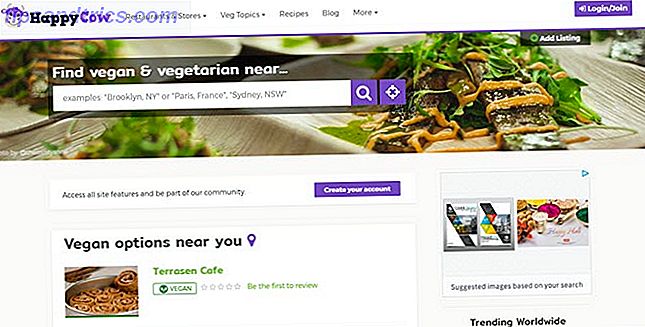Φανταστείτε ότι έχετε μερικές εικόνες και σχήματα στοιβάζονται σε μια διαφάνεια του PowerPoint. Θέλετε να αλλάξετε τη σειρά στοίβαξης και να δώσετε στην διαφάνεια μια πιο ευχάριστη εμφάνιση και μια πιο δημιουργική επιλογή για μια καλύτερη παρουσίαση του PowerPoint 10 Συμβουλές για τη βελτίωση των παρουσιάσεων του PowerPoint με το Office 2016 10 Συμβουλές για τη βελτίωση των παρουσιάσεων του PowerPoint με το Office 2016 Το Microsoft PowerPoint νέα πρότυπα. Οι νέες δυνατότητες στο PowerPoint 2016 εκδηλώνουν την πρώτη θέση ως την καλύτερη επιλογή για έξυπνες και δημιουργικές παρουσιάσεις. Διαβάστε περισσότερα . Είναι ενοχλητικό, σαν να ανακατεύουμε ένα κατάστρωμα καρτών.
Υπάρχουν δύο τρόποι με τους οποίους το PowerPoint 2016 για Mac μπορεί να σας βοηθήσει εδώ:
- Χρησιμοποιήστε τα εργαλεία Bring Forward και Send Backward για να αλλάξετε τη σειρά.
- Χρησιμοποιήστε την εντολή Δυναμική αναδιάταξη για να διαχειριστείτε οπτικά τη σειρά στοίβαξης.
Οι λειτουργίες Bring Forward και Send Backward έχουν μακροχρόνιες δυνατότητες για γραφική αναδιάταξη στο PowerPoint, αλλά η Δυναμική Αναδιάταξη είναι καινούργια - και σας δίνει μια καλύτερη "προεπισκόπηση" των εικόνων και των γραφικών στοιχείων που επικαλύπτονται στη διαφάνεια.
Πώς να χρησιμοποιήσετε δυναμική αναδιάταξη
Σκεφτείτε κάθε γραφικό αντικείμενο στη διαφάνειά σας ως ένα φύλλο από διαφανές πλαστικό. Τώρα, θα τα κανονίσετε στον πραγματικό κόσμο, ανακατένοντας τα πάνω ή πίσω ο ένας από τον άλλο. Η δυναμική αναδιάταξη λειτουργεί ακριβώς έτσι. Πάρτε αυτήν την διαφάνεια για παράδειγμα:

Δεν σας αρέσει η ρύθμιση και θα ήθελα να τσιμπώ τη σειρά με την οποία εμφανίζονται στη διαφάνεια. Δεν χρειάζεται να επιλέξετε κάθε μεμονωμένο αντικείμενο και να τα στείλετε προς τα πίσω ή προς τα εμπρός. Η δυναμική αναδιάταξη το καθιστά πολύ πιο γρήγορο:
- Μεταβείτε στην καρτέλα Αρχική σελίδα, κάντε κλικ στην επιλογή Ταξινόμηση . Στη συνέχεια, κάντε κλικ στην επιλογή Αναδιάταξη αντικειμένων .

- Μια τρισδιάστατη οθόνη τώρα σας δείχνει πώς έχουν στρωματοποιηθεί όλα τα γραφικά αντικείμενα της διαφάνειας.
- Καθώς φέρετε τον δείκτη σας σε κάθε στρώμα, εμφανίζεται ένας αριθμός (ή ένας αριθμός παραγγελίας). Σύρετε τα στρώματα με τη σειρά που θέλετε.

- Όταν έχετε τη σειρά που θέλετε, κάντε κλικ στο OK για να επιστρέψετε στην κανονική προβολή. Τώρα μπορείτε να δείτε ότι τα αντικείμενα τοποθετούνται καθώς τα μετακινήσατε.
Η δυναμική αναδιάταξη είναι μοναδική στο PowerPoint 2016 για Mac και σας δίνει έναν εύκολο οπτικό τρόπο για να διανείμετε σωστά αντικείμενα που επικαλύπτονται. Οι χρήστες των Windows θα πρέπει να περιμένουν και να δουν αν η Microsoft φέρνει ποτέ αυτή την όμορφη λειτουργία σε όλα τα λειτουργικά συστήματα.
Είναι δυναμική η αναδιάταξη μιας εξοικονόμησης χρόνου; Θα προσθέσει σε μια πιο δημιουργική παρουσίαση;